【Aiseesoft】ウイルスの危険性は?アンインストール方法も解説!
皆さんAiseesoftのウイルスの危険性をご存知ですか?またアンインストール方法や公式サイトからサポートへも行けます。本記事ではそんなAiseesoftのウイルスの危険性や広告、クレジットカードでの決済の安全性についてご紹介します。

目次
Aiseesoftとは?
皆さんAiseesoftをご存知でしょうか。このAiseesoftの広告やクレジットカート決済の安全性、公式サイトからのサポート、ウイルス等がいないか気になる場合があると思います。
そこで本記事ではこのAiseesoftのウイルスの危険性や広告、クレジットカード決済の安全性、そしてAiseesoftのアンインストール方法をご紹介していきたいと思います。
本章では、まず始めにAiseesoftとはどのようなサイトなのかご紹介していきたいと思います。
海外のソフトウェア販売サイト
Aiseesoftとは海外のソフトウェア販売サイトとなっています。そのため、クレジットカード決済などの問題により興味を持つようになると思います。もし危険性があれば自分の資産が侵されるかもしれないからです。
【Aiseesoft】ウイルスの危険性は存在する?
前章ではAiseesoftとはどのようなサービスなのかご紹介しました。これでAiseesoftとは海外のソフトウェア販売サイトだということをご理解頂けたかと思います。
このAiseesoftが販売サイトだと分かった時、ネット上の販売サイトで一番何を気にするでしょうか。ほとんどの方は危険性はないか・安全性だと思います。
そこで本章ではAiseesoftはウイルスの危険性が存在するのかどうかについてご紹介していきたいと思います。
公式サイトは安全
Aiseesoftの危険性として、Aiseesoftの公式サイトは安全のようです。そのため、Aiseesoftの公式サイトは安心して利用することができるようですが、細心の注意を払って危険性がないか確認することを忘れないようにしてください。
クレジットカード決済の安全性
Aiseesoftでソフトを購入する際は基本的にはクレジットカード決済となります。このクレジットカード決済は恐いと思う方もいると思いますが、世界中で信頼のあるオンライン決済システムを利用しているため、安心して使うことができます。
このAiseesoftのクレジットカード決済の安全性を示すもう一つの理由として、AiseesoftはPaypalもしくはsecure.avangate.comとAiseesoft以外のサイトで行われるからです。
サポートや返金保証に対応
Aiseesoftのサポートや返金保証に対応しているということもAiseesoftの安全性を高める理由になっています。このサポートはAiseesoftの公式サイトから行くことができるようになっています。
もし、Aiseesoftで返金保証などで困った時は、このサポートを利用してみるのもいいかもしれません。
広告の頻度
Aiseesoftは無料体験のソフトを置いている場合があります。その時、Aiseesoftからダウンロードしたソフトに広告が結構な頻度で出てくる場合があります。
この広告の頻度はそのような機能であるということを認識して利用してください。もしもっと使いたい、広告を消したい、正式なサポートを受けてみたいと思ったらAiseesoftで購入してみるのもいいかもしれません。
【Aiseesoft】Twitterでの評判
前章ではAiseesoftの安全性についてご紹介しました。このAiseesoftというソフトウェアの販売サイトは安全であるということをご理解頂けたかと思います。
次にこのAiseesoftはTwitter等のSNSではどのような評判になっているのか気になる方もいると思います。
そこで本章ではAiseesoftのTwitterでの評判についてご紹介していきたいと思います。
良い評判
まず始めにAiseesoftの評判の中でも良い評判のものについてご紹介していきたいと思います。
Aiseesoft フリー動画変換つかってたら上手くいきそうな兆しが
— ヘロン (@heloneesandoko) February 24, 2018
Aiseesoft ブルーレイ プレーヤーアップデートしたらUIめちゃ変わってて使いやすい
— だっキ (@dakki_cz) January 28, 2018
上記がAiseesoftのいい評判の一例となっています。Aiseesoftのソフトは使いやすい場合が多く、頻繁にアップデートされているようです。
悪い評判
次にAiseesoftの評判の中でも悪い評判についてご紹介していきたいと思います。
PCでブルーレイ見るためにAiseesoft使ってはいるものの、ほんとつかいにくいな・・・安かろう悪かろう
— きりう (@K_1R1U_) June 5, 2018
動画編集も4種類くらい動画形式に応じて使っている。ひとつのソフトで何もかもやろうとするのは初心者だな。「Aiseesoft 動画変換 究極」は中国のソフトみたいで個人情報が送られるのを警戒しつつ使っているが、これも使いやすいソフトだ。
— 欠片 (@haizara7) January 18, 2017
上記がAiseesoftの悪い評判の一例となっています。Aiseesoftの不安や使いにくいというものがあります。なので、Aiseesoftは人によって大きく使いやすさが異なってくるようです。
 【Windows7】プログラムのアンインストール方法!
【Windows7】プログラムのアンインストール方法! Windows8/8.1のプログラムのアンインストール方法!
Windows8/8.1のプログラムのアンインストール方法!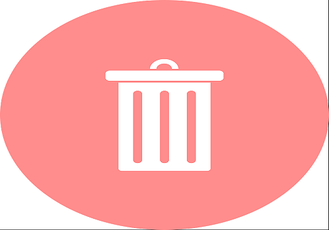 Windows10のアプリ(プログラム)のアンインストール方法!
Windows10のアプリ(プログラム)のアンインストール方法! Macでソフトやアプリをアンインストール(削除)する3つの方法
Macでソフトやアプリをアンインストール(削除)する3つの方法【Aiseesoft】ソフトウェアのアンインストール方法
前章ではAiseesoftの評判をご紹介しました。これでAiseesoftの良い評判も悪い評判もどのようなものがあるのかご理解頂けたかと思います。
最後に本章ではAiseesoftのソフトウェアのアンインストール方法をご紹介していきたいと思います。基本的にはアンインストール方法は通常のソフトウェアのアンインストール方法と変わりません。
Windows XPの手順
まずAiseesoftのソフトウェアのアンインストール方法として、Windows XPの手順についてご紹介していきたいと思います。
コンピュータからコントロールパネルに進む
Aiseesoftのソフトのアンインストール手順として、まずはコンピュータからコントロールパネルに進んでください。
プログラムを追加または削除からアンインストール
次にプログラムを追加または削除からアンインストールを行ってください。これでAiseesoftのソフトウェアをアンインストールすることができたと思います。
Windows 7の手順
次に本節ではWindows 7のAiseesoftソフトウェアのアンインストール手順をご紹介していきたいと思います。
スタートからコントロールパネルに進む
Windows 7のAiseesoftソフトウェアのアンインストール手順として、まずはスタートからコントロールパネルに進んでください。
プログラムと機能からアンインストールに進む
次にプログラムと機能からアンインストールに進んでください。
プログラムを見つけ右クリックしてアンインストール
最後にプログラムを見つけ、右クリックしてアンインストールを行ってください。これでAiseesoftのソフトウェアをアンインストールすることが出来たと思います。
Windows 8/8.1の手順
次にAiseesoftのソフトウェアのアンインストール方法の中でもWindows 8/8.1の手順についてご紹介していきたいと思います。
デスクトップでマウスカーソルを右上に移動
Aiseesoftのソフトウェアをアンインストールする手順として、まずはデスクトップでマウスカーソルを右上に移動させてください。
メニューから設定をクリック
次にメニューから設定をクリックしてください。
コントロールパネルを選択
次にコントロールパネルをクリックしてください。
プログラムのアンインストールを選択
次にプログラムを選択してください。
そしてアンインストールしたいソフトを選択してください。
するとアンインストールという項目がでてくるので、ここでAiseesoftのソフトウェアのアンインストールを行ってください。
Windows 10の手順
次にAiseesoftのソフトウェアをアンインストールする方法として、Windows 10の手順についてご紹介していきたいと思います。
スタートメニューで設定を選ぶ
Aiseesoftのソフトウェアをアンインストールする方法として、まずはスタートメニューで設定を選んでください。
設定からシステムを選択
次に設定からシステムを選択してください。
インストールされているアプリでプログラム一覧が表示される
次にインストールされているアプリでプログラム一覧が表示されると思います。
プログラムを選択してアンインストールをクリック
最後にプログラムを選択してアンインストールをクリックしてください。
Macの手順
最後にAiseesoftのソフトウェアのアンインストール方法の中でもMacの手順についてご紹介していきたいと思います。
Finderを開きアプリケーションをクリック
Aiseesoftのソフトウェアをアンインストールする方法として、まずはFinderを開いて、アプリケーションをクリックしてください。
フォルダ内のアンインストールしたいプログラムを選択
次にディレクトリ内のアンインストールしたいプログラムを選択してください。
マウスを右クリックしてゴミ箱に入れる
最後にマウスを右クリックしてゴミ箱に入れてください。これでAiseesoftのソフトウェアがアンインストールすることができたと思います。
まとめ
本記事ではAiseesoftのソフトウェアをアンインストールする方法をご紹介しました。皆さんもAiseesoftのソフトウェアをアンインストールする方法について困った時は、是非本記事を参考にしてみてください。
合わせて読みたい!Windowsに関する記事一覧
 Windows 10版「OneNote」アプリがダークモード機能が利用可能へ!
Windows 10版「OneNote」アプリがダークモード機能が利用可能へ! Windows10のクリーンインストール方法!手順を詳しく解説!
Windows10のクリーンインストール方法!手順を詳しく解説! 【Windows10】Windows セキュリティの「ウイルスと脅威の防止」設定方法!
【Windows10】Windows セキュリティの「ウイルスと脅威の防止」設定方法!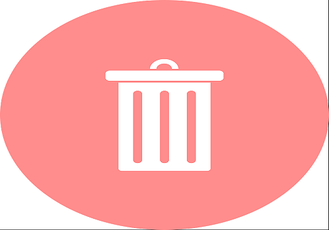 Windows10のアプリ(プログラム)のアンインストール方法!
Windows10のアプリ(プログラム)のアンインストール方法!



































